По определенным причинам вы можете захотеть удалить определенные инструменты, установленные на вашем компьютере с macOS. Одним из таких инструментов является MKVToolNix, который может занимать много места. Таким образом, вы можете захотеть удалить MKVToolNix на Mac чтобы сэкономить больше места на вашем компьютере.
Это руководство научит вас как легко удалить программу как MKVToolNix на Mac. Мы дадим вам фактические шаги, которые вам нужно выполнить, чтобы выполнить работу. Здесь будет обсуждаться как ручной, так и автоматический способ удаления приложения. Наконец, мы закончим кратким обзором MKVToolNix.
Содержание: Часть 1. Как полностью удалить MKVToolNix на MacЧасть 2. Ручной способ удаления MKVToolNix на MacЧасть 3. Что такое MKVToolNix?Часть 4. Вывод
Часть 1. Как полностью удалить MKVToolNix на Mac
Вы можете удалить программное обеспечение под названием MKVToolNix на вашем компьютере Mac, используя iMyMac PowerMyMac. Инструмент PowerMyMac на самом деле является инструментом оптимизации для вашего компьютера с macOS. Он имеет различные утилиты для очистки вашего Mac.
Некоторые из его утилит включают в себя одну, которая позволит вам найти все ненужные файлы и ненужные данные на вашем компьютере с macOS, чтобы вы могли их удалить. Как только эти ненужные данные будут удалены, вы можете просто заставить компьютер работать быстрее.
Еще одна полезность, которую он имеет, - это "Деинсталлятор приложений", что позволит вам легко удалить все приложения, которые вы хотите удалить с вашего компьютера с macOS. Программа удаления автоматически выполнит полную установку без необходимости поиска связанных файлов.
Вот как использовать инструмент для полностью удалить MKVToolNix на Mac:
- Загрузите и установите инструмент на свой компьютер с macOS. Затем откройте его.
- В левой части основного интерфейса нажмите Деинсталлятор приложений.
- Нажмите SCAN кнопку посередине, чтобы начать поиск всех приложений на вашем устройстве.
- После этого выберите Mkvtoolnix из списка приложений на вашем компьютере.
- Нажмите ЧИСТКА кнопку, чтобы начать процесс удаления. Приложение, включая связанные с ним файлы, будет удалено с вашего компьютера с macOS.

Помимо MKVToolNix, вы можете удалить другое программное обеспечение или приложения, если они занимают место на вашем Mac. Например, вы можете легко удалить зум или бесполезные нежелательные приложения с вашего Mac полностью.
Часть 2. Ручной способ удаления MKVToolNix на Mac
Если вы действительно хотите удалить MKVToolNix со своего компьютера с macOS без помощи сторонних инструментов, вам придется удалить его вручную. Для этого вам необходимо выполнить следующие шаги:
- Убедитесь, что все экземпляры и связанные файлы MKVToolNix закрыты. Вы можете пойти в Мониторинг системы чтобы выйти из инструмента и всех его процессов.
- После этого удалите исполняемый файл приложения. Для этого запустите Finder на компьютере с macOS, откройте Приложения папку и найдите программу MKVToolNix, а затем переместите ее в корзину.
- Следующее, что вы сделаете, это удалите служебные файлы приложения. Найди
~/Library/папка на вашем Mac. - Найдите определенные подпапки и переместите их в корзину:
/Preferences/mkvtoolnix-gui.plist/,/Preferences/https://bunkus.org/mkvtoolnix-gui,/Caches/https://bunkus.org/mkvtoolnix-gui/ - Очистите корзину.
- Как только это будет сделано, перезагрузите компьютер, чтобы полностью удалить MKVToolNix на Mac.
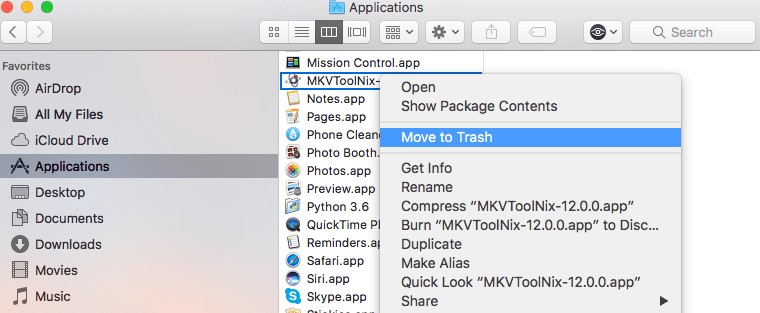
Часть 3. Что такое MKVToolNix?
Mkvtoolnix на самом деле представляет собой набор различных инструментов для формата медиаконтейнера под названием Matroska. Он предлагает различные инструменты и библиотеки, которые полностью открыты и бесплатны. Он доступен для использования на различных платформах, таких как Microsoft Windows, macOS, BSD и Linux.
Его можно получить в Интернете и у разных дистрибьюторов программного обеспечения для видео. Репозитории FOSS также содержат загруженные пакеты MKVToolNix. Так почему же люди хотят удалить MKVToolNix на Mac или ПК?
Поскольку MKVToolNix представляет собой набор различных утилит, он может занимать так много места на вашем компьютере с macOS. Таким образом, вы можете удалить его, если не хотите больше его использовать. Таким образом, вы можете сэкономить больше места в вашей системе.
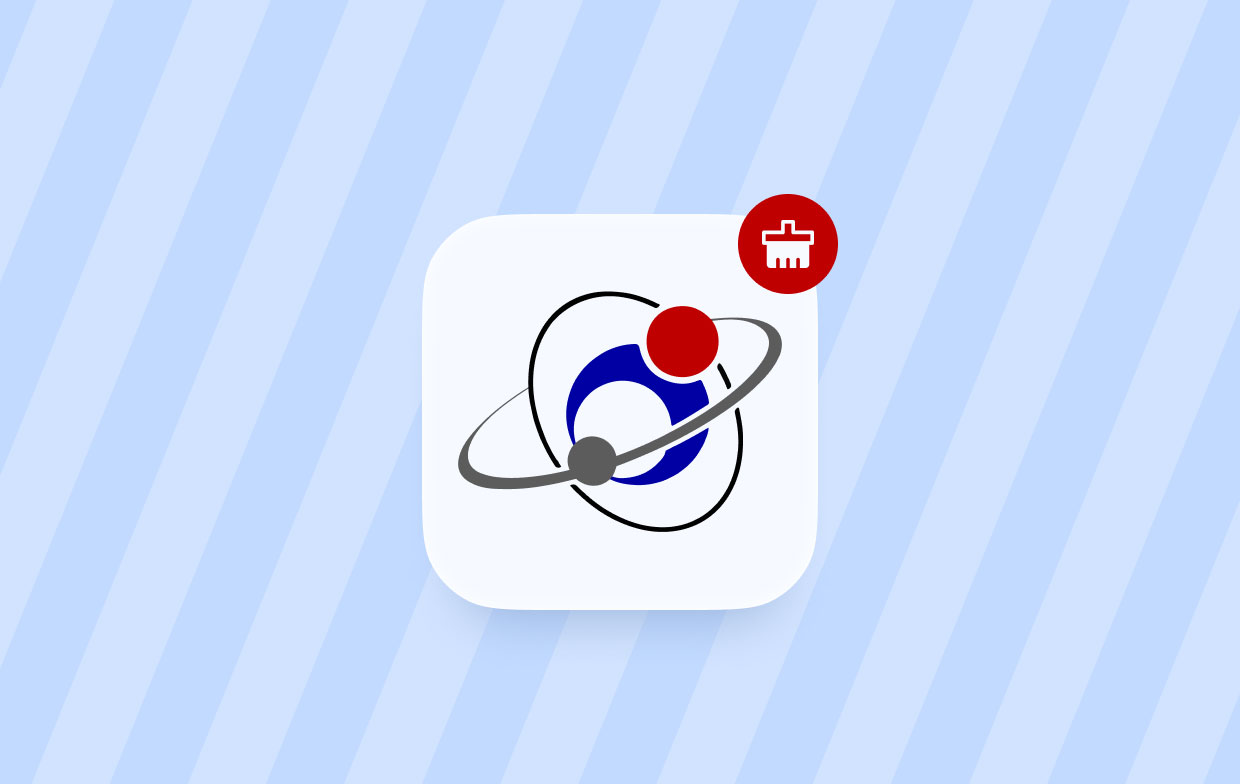
Кроме того, если эти наборы инструментов вызывают проблемы несовместимости с другими приложениями, которые вам нужны, вы можете удалить их из своей системы. Удалите MKVToolNix на Mac и связанные с ним файлы, чтобы убедиться, что они не мешают работе других приложений на вашем устройстве.
И если вы внедрили ошибочный процесс установки из-за нестабильного подключения к Интернету или нестабильного источника питания, вы можете сначала удалить его. После того, как вы удалили инструмент, вы можете просто переустановить его снова.
Вы можете использовать различные альтернативы, похожие на MKVToolNix. Эти альтернативы включают FFmpeg, MKVExtractGUI, gMKVExtractGUI, Subler, MKVCleaver, MKVTools и Voukoder, среди прочих.
Часть 4. Вывод
Это руководство дало вам лучшие способы, как удалить MKVToolNix на Mac. Во-первых, мы дали краткое введение в процесс удаления. Мы также помогли вам узнать о Инструмент для удаления приложений PowerMyMac.
Этот инструмент может помочь вам полностью удалить приложения, включая MKVToolNix, с вашего компьютера с macOS. Процесс полного удаления означает, что удаляется все приложение, включая связанные с ним файлы.



